-
四信云
-
云通道
-
串口透传
-
智能运维
-
-
IP modem/DTU
-
DTU组网方案引导
-
DTU常用功能配置引导
-
DTU快速使用手册
-
嵌入式DTU
-
F2X16 V2
-
-
路由器
-
路由器组网方案引导
-
路由器常用功能配置引导
-
F-NR120 CAN配置
-
F-NR200安装
-
-
电力DTU
-
F2X14-D V3
-
F2X14-DK V3
-
加密说明
-
-
电力路由器
-
F3X14-D
-
-
工业数采网关
-
工业网关介绍
-
网关北向协议
-
网关南向通信协议
-
网关与PLC透传说明
-
网关常见问题
-
网关支持的协议
-
-
智慧灯杆网关
-
F-G300
-
F-G310
-
环网测试
-
-
工控机
-
升级工具及教程
-
LVDS屏接线说明
-
日志抓取
-
安卓常用功能
-
linux常用功能
-
-
智慧物联监控
-
摄像头IPC使用手册
-
NVR使用手册
-
视频平台
-
日志
-
-
车载终端
-
F-V111调试用例
-
-
环保终端
-
NB
-
LORA
-
基本透传通信
-
RS485传感器采集
-
IO采集
-
空中唤醒
-
AT、API测试
-
F8L10ST测试
-
LoRaWAN测试
-
信号值查询
-
低功耗终端
-
-
zigbee
-
商用产品
-
5G CPE(F-NR300)
-
5G ODU
-
-
传感器终端
三菱 PLC
2023-11-10 14:30:43
三菱
1.1 FX0-FX1-FX2
一、接线说明
1、四信网关和三菱FX0-FX1-FX2系列的 PLC,通过串口连接,PLC的RS232或者RS485接网关对应的串口上。
注:若是用的FX系列的编程口,则用三菱FX系列的编程线+RS232线接到网关串口上。
2、电脑的网口通过网线接到网关的 LAN 口,电脑本地连接设置为自动获得 IP 地址;
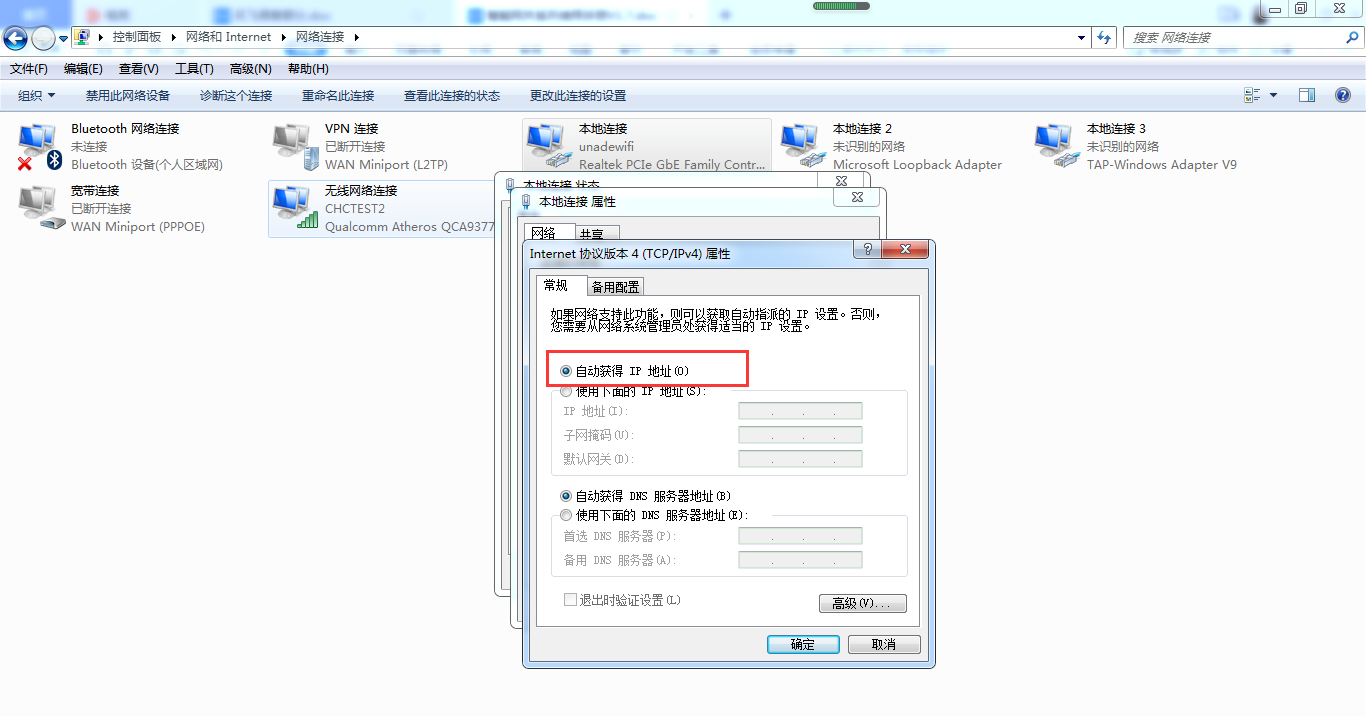
3、双击电脑本地连接,详细信息,IPV4 默认网关即为四信网关的 LAN IP,默认 G100 的
LAN IP 是 192.168.4.1,其他型号的网关 LAN IP 是 192.168.1.1。
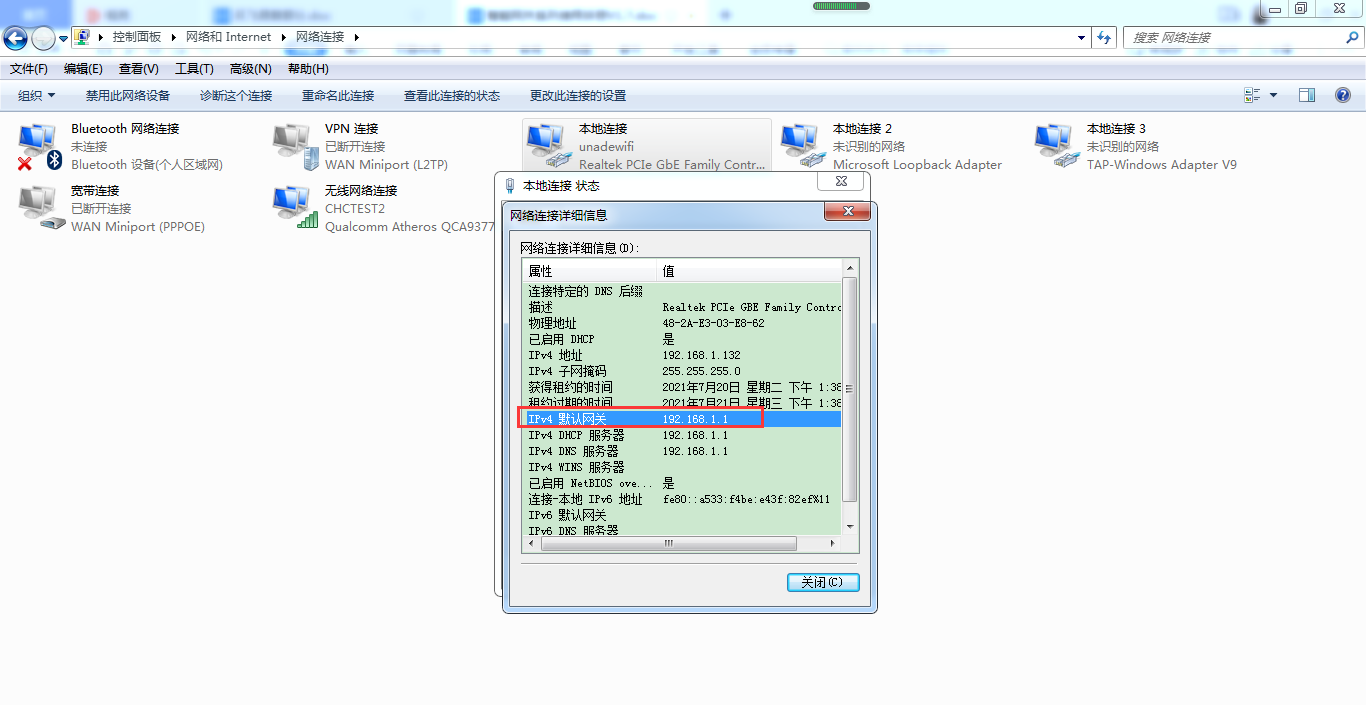
二、PLC的设置
打开三菱GX Works2 软件,查看 PLC 的串口参数,双击导航栏的参数—PLC参数—PLC系统设置(2),查看配置参数,按照里面配置参数来,也可点击默认——设置结束,设置完后,下载到PLC中,重启PLC后生效。默认时,串口参数为9600 7偶1,站号为0;
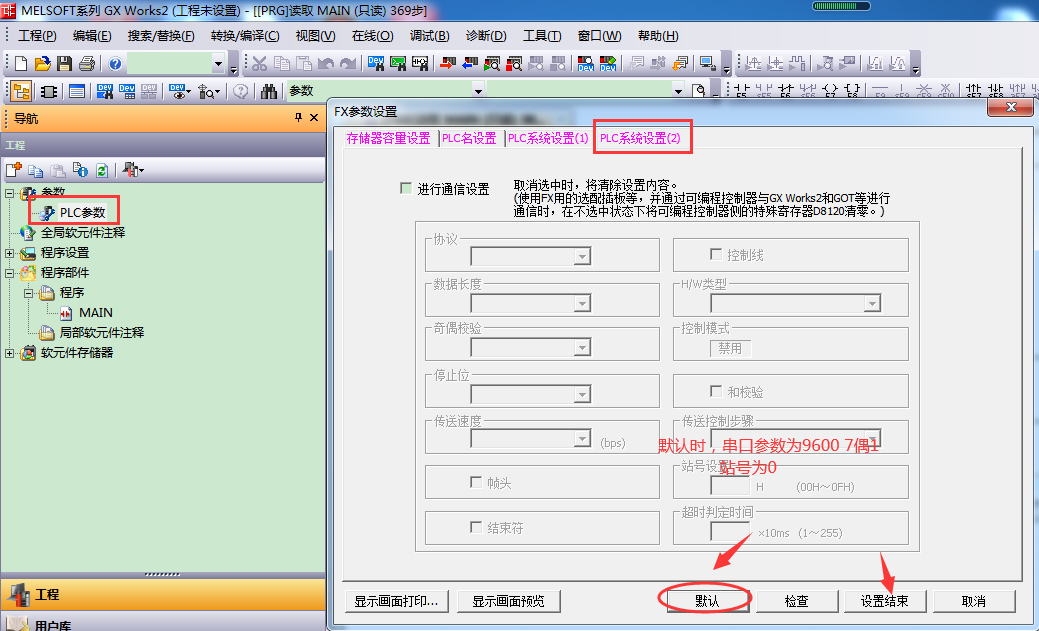
三、网关的设置
1、浏览器输入四信网关的 LAN IP 进配置页面,智能网关应用—设备信息表,应用配置 —启用,选择对应连接PLC的串口—开启,选择 三菱 FX驱动,配置串口参数,保存设置;
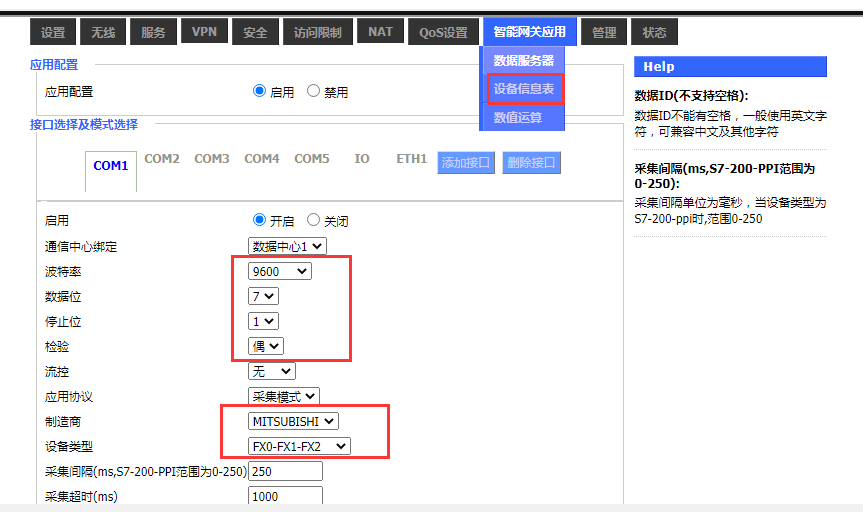
2、以下列点表配置为例,讲解如何配置点表。
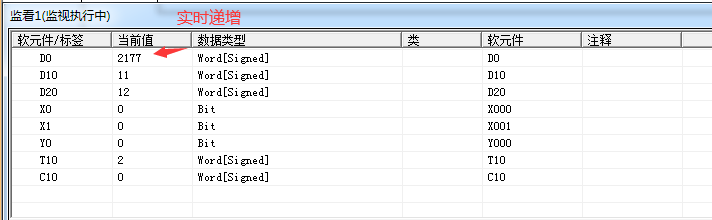
3、PLC 站号和 实际PLC站号保持一致,PLC站号为0,数据类型、地址类型、地址和实际点表保持一致,数据 ID 可自定义,配置后点击保存命令;点击保存设置——应用。
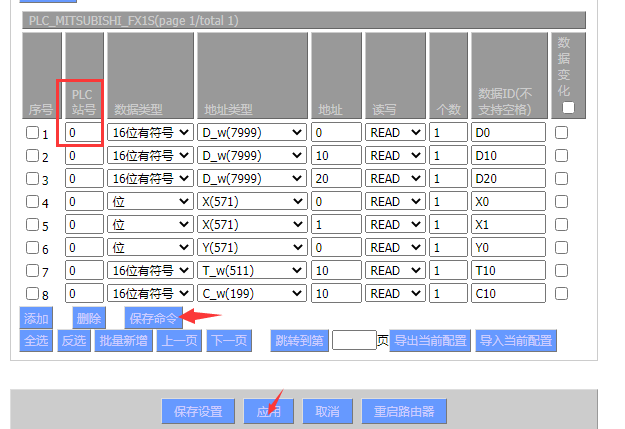
注:配置完成后,重启下网关;
四、状态查询
点击状态—智能网关应用状态—数据采集状态,可以查看采集 PLC 数据状态。
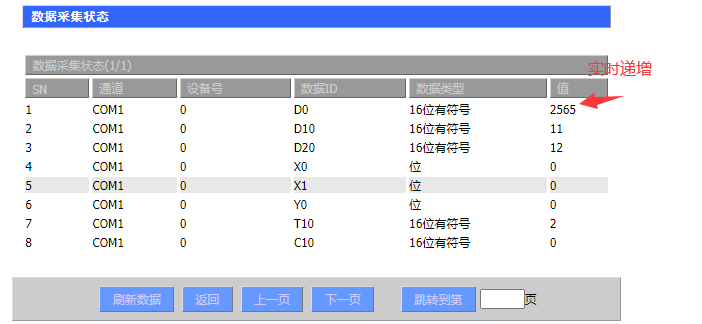
1.2 FX3U_3G
1.2.1 FX3U_3G 编程口通讯
一、接线说明
1、四信网关和三菱FX3U_3G系列的PLC,通过串口连接,PLC的RS422编程口经过FX编程线接到网关的RS232上;
2、电脑的网口通过网线接到网关的 LAN 口,电脑本地连接设置为自动获得IP地址;
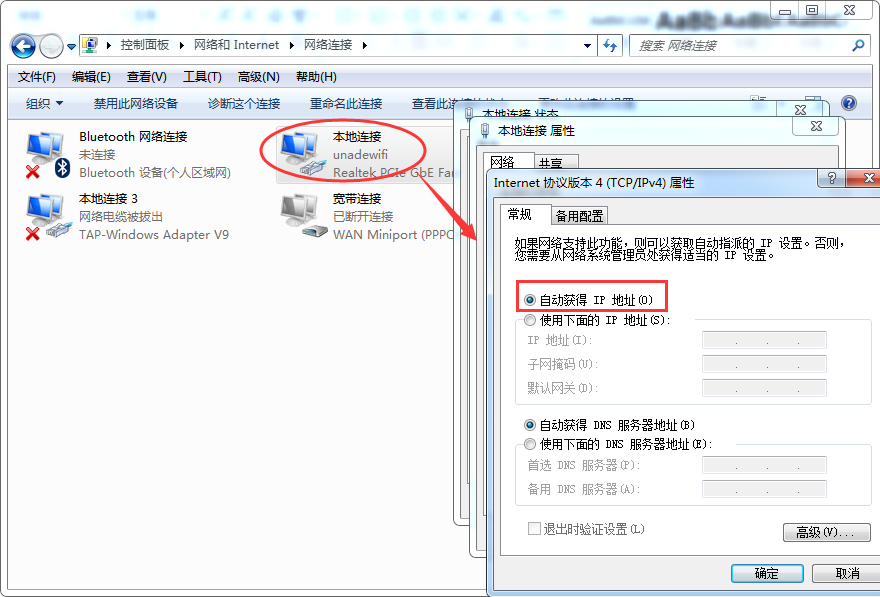
3、双击电脑本地连接,详细信息,IPV4 默认网关即为四信网关的 LAN IP,默认G100的
LAN IP是192.168.4.1,其他型号的网关LAN IP是192.168.1.1。
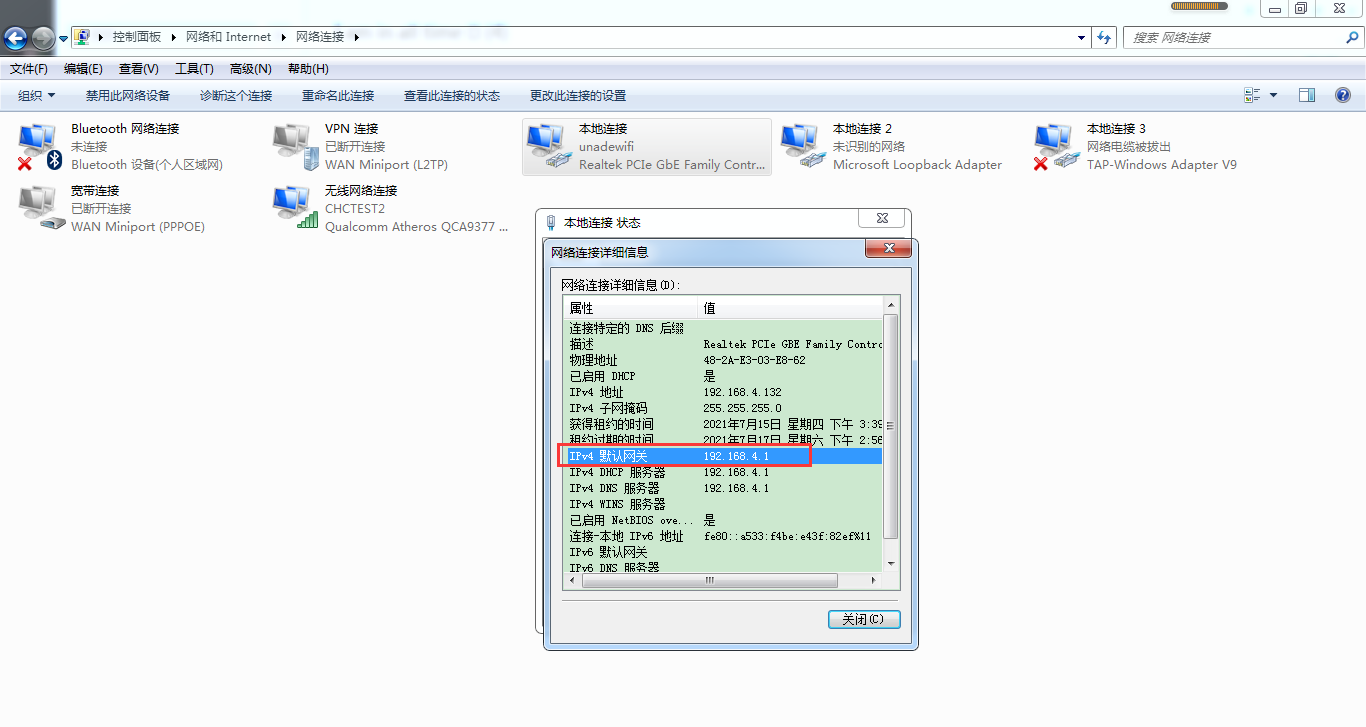
二、PLC的设置
打开三菱GX Works2 软件,查看PLC的串口参数,双击导航栏的参数—PLC参数—PLC系统设置(2),查看配置如下图PLC参数为9600 7 偶1 ,站号为0,设置完后,下载到PLC中,重启PLC后生效。
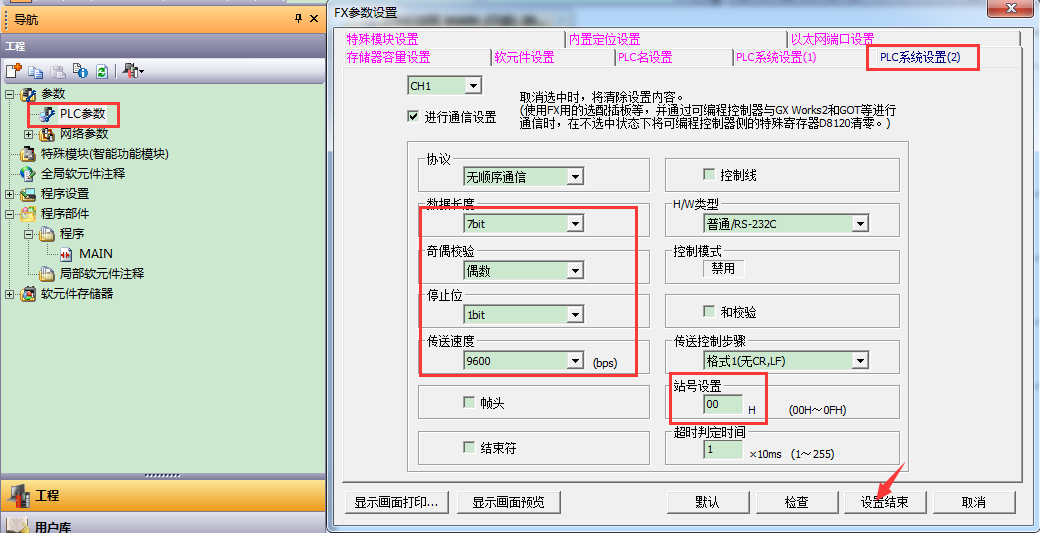
三、网关的设置
1、浏览器输入四信网关的 LAN IP 进配置页面,智能网关应用—设备信息表,应用配置 —启用,选择对应连接PLC的串口—开启,选择三菱FX3U_3G驱动,配置串口参数,保存设置;
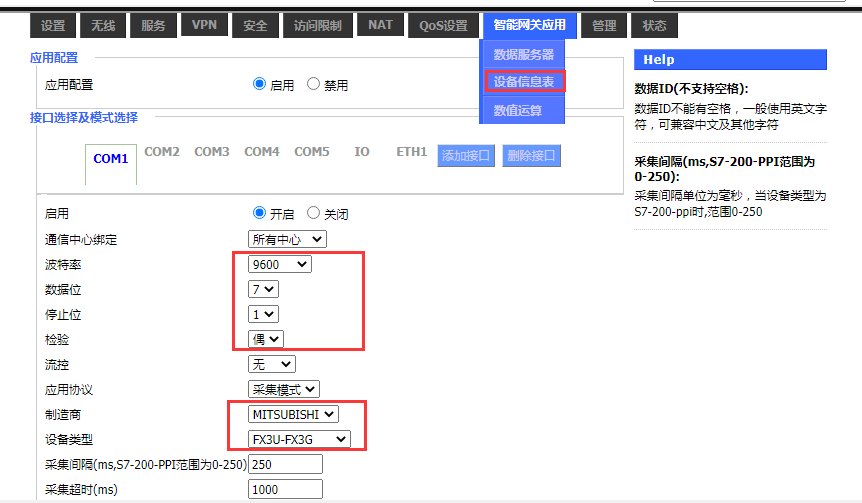
2、以如下点表配置为例,讲解如何配置点表;

3、PLC 站号和 实际PLC站号保持一致,PLC站号为0,数据类型、地址类型、地址和实际点表保持一致,数据 ID 可自定义,配置后点击保存命令;点击保存设置——应用。
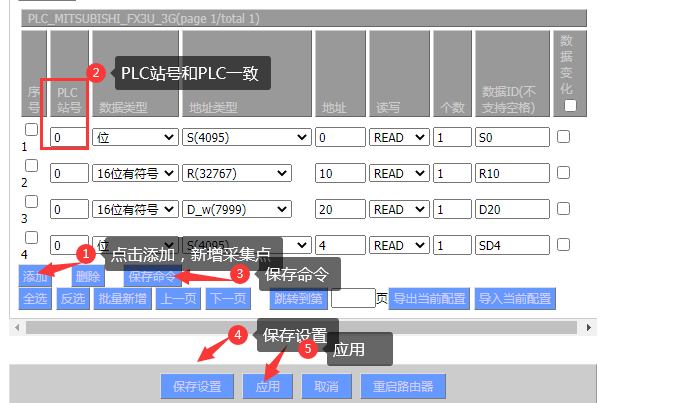
四、状态查询
点击状态—智能网关应用状态—数据采集状态,可以查看采集 PLC 数据状态。
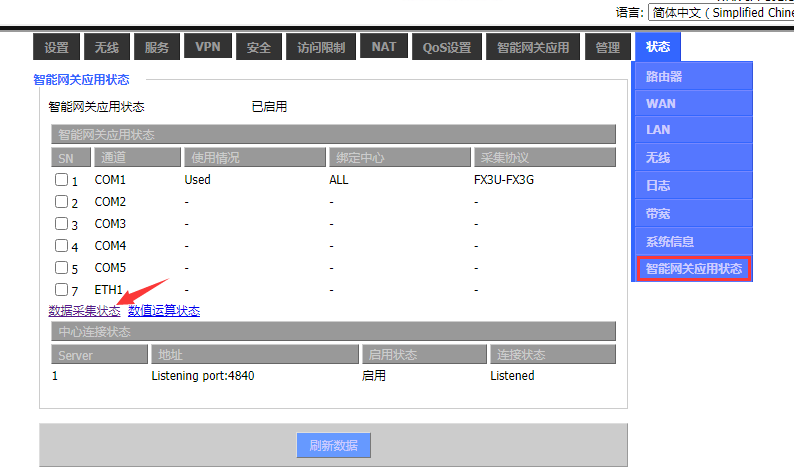
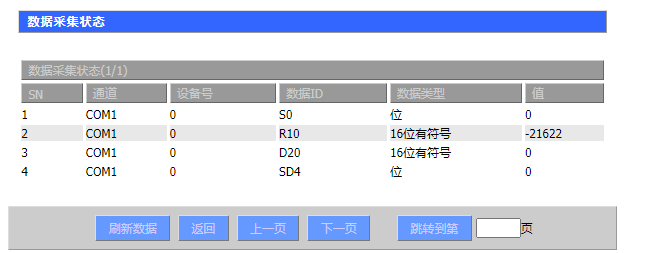
1.2.2 FX3U-ENET-L通讯
一、接线说明
1、四信网关和三菱FX3U-ENET-L的PLC,通过网线连接,PLC接在网关的LAN口上,设置为同一个网段;
2、电脑的网口通过网线连到网关的LAN口,本地连接设置为自动获取IP地址;
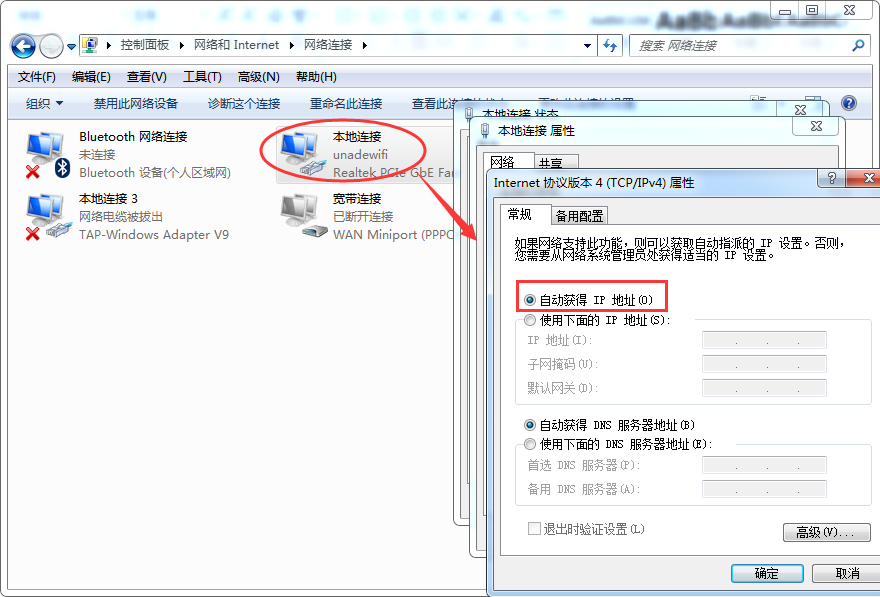
3、双击电脑本地连接,详细信息,IPV4 默认网关即为四信网关的 LAN IP,默认 G100 的
LAN IP 是 192.168.4.1,其他型号的网关 LAN IP 是 192.168.1.1。
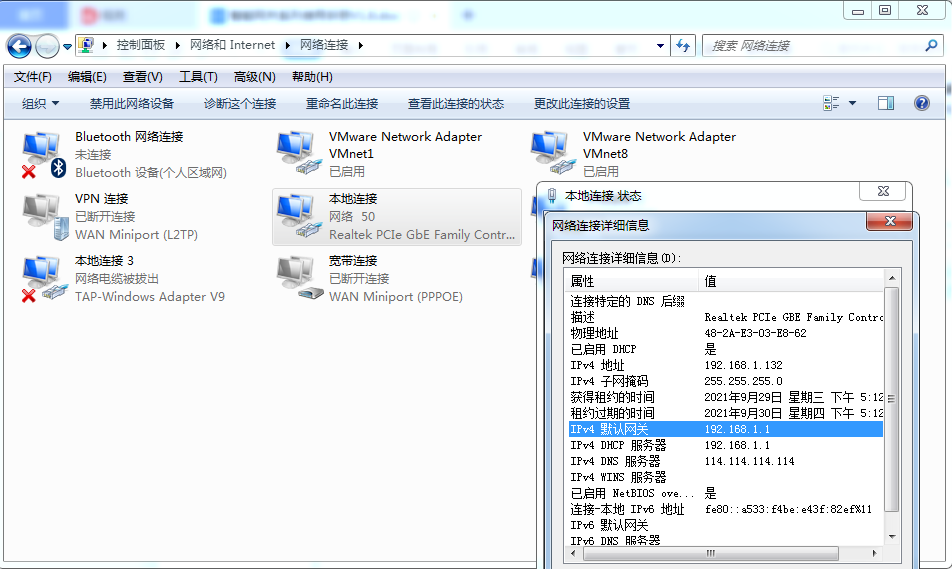
二、PLC的设置
1、打开FX3U-ENET-L Configuration Tool软件,在 Ethernet Module 中选择“Module 0”。
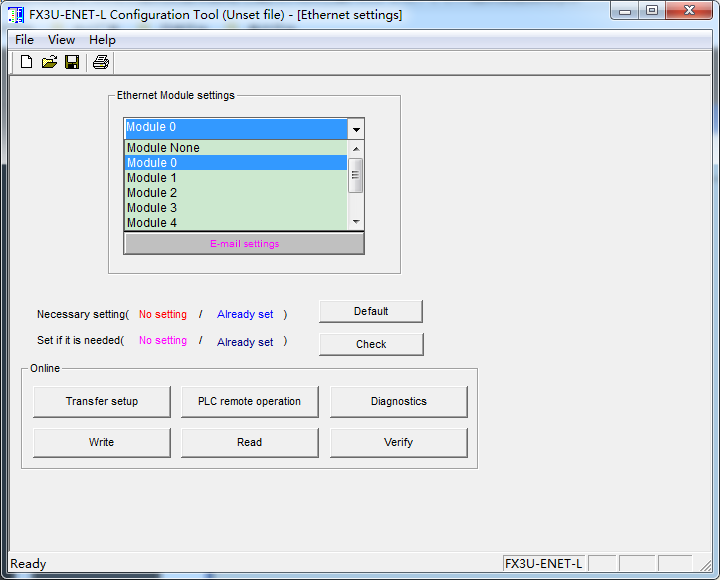
2、在 Ethernet Operational 设置里,选择相关参数和IP 地址后,选择 END结束设置。
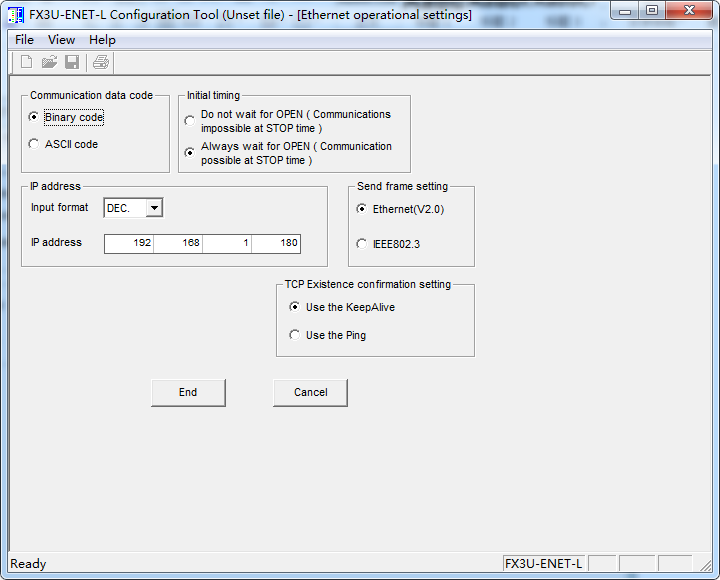
3、在 Ethernet Open 设定里,按下图设置好,选择 end 结束设置。
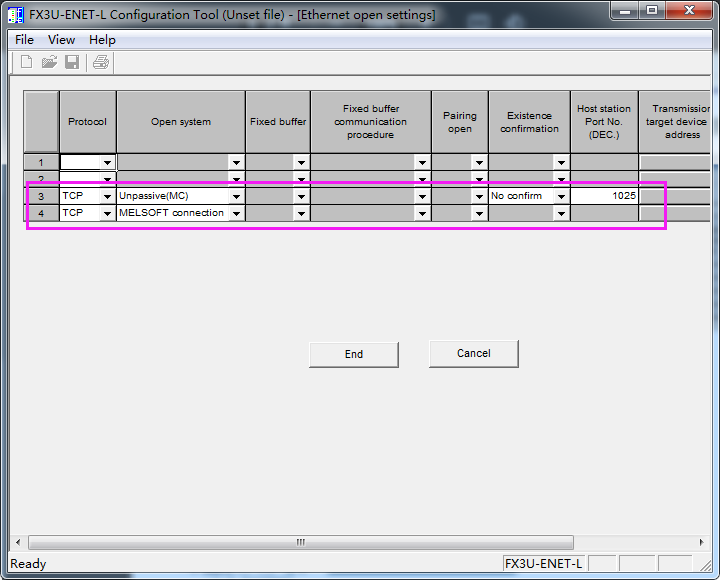
4、设置串口下载方式。
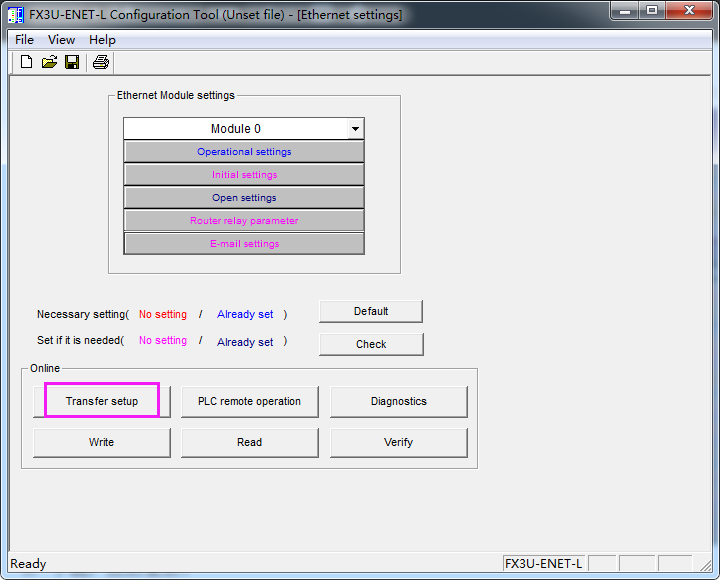
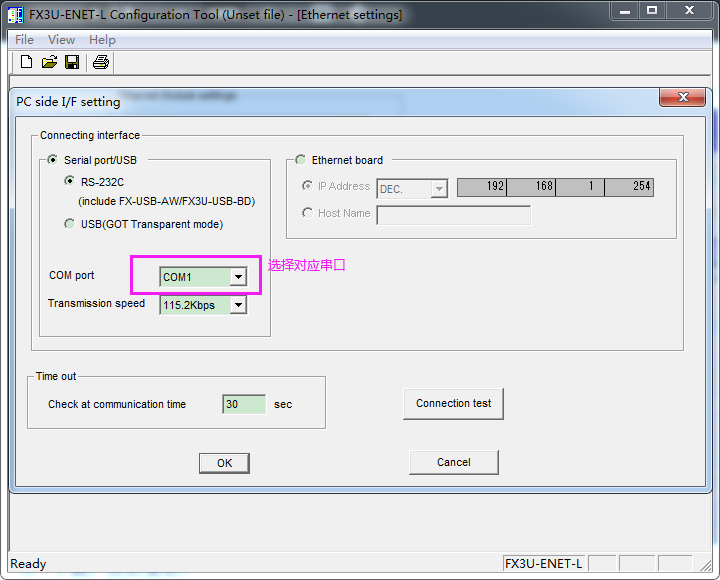
5、下载,然后重启PLC。
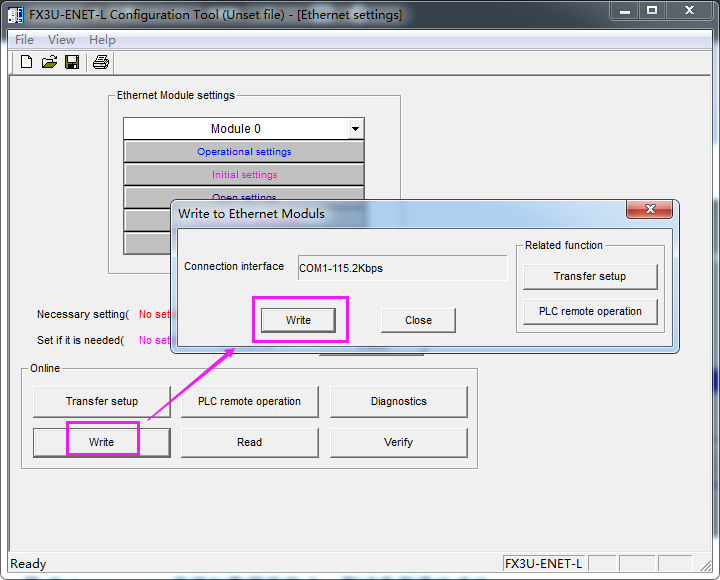
三、网关的设置
1、浏览器输入四信网关的 LAN IP 进配置页面,智能网关应用—设备信息表,应用配置 —启用,ETH1—开启,保存设置,选择三菱FX3U-ENET-L_Eth驱动,保存设置;
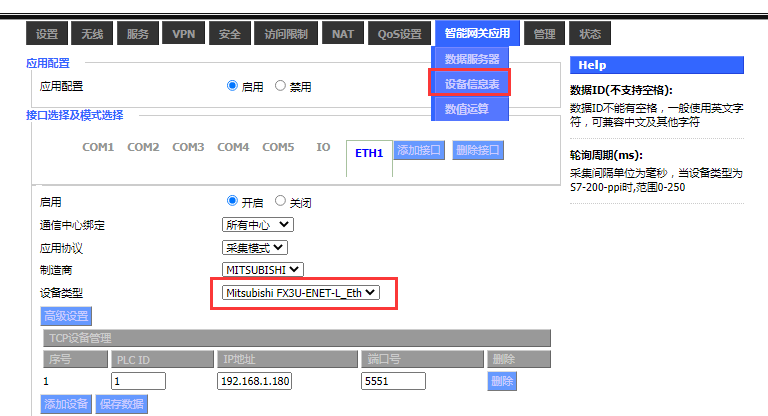
2、TCP 设备管理中,添加设备,IP 地址为 PLC IP,端口号为 1025,PLC ID和PLC站号一致 (不可和其他PLC重复),点击保存数据;
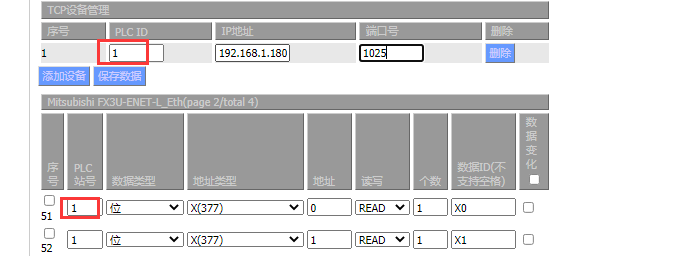
3、点击添加或批量新增,新增采集点,PLC 站号和 PLC ID 保持一致,数据类型、地址类型、地址和实际点表保持一致,数据 ID 可自定义,配置后点击保存命令;点击保存设置——应用;
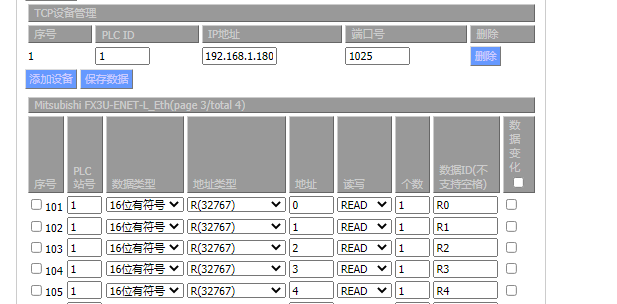
四、状态查询
点击状态—智能网关应用状态—数据采集状态,可以查看采集 PLC 数据状态。
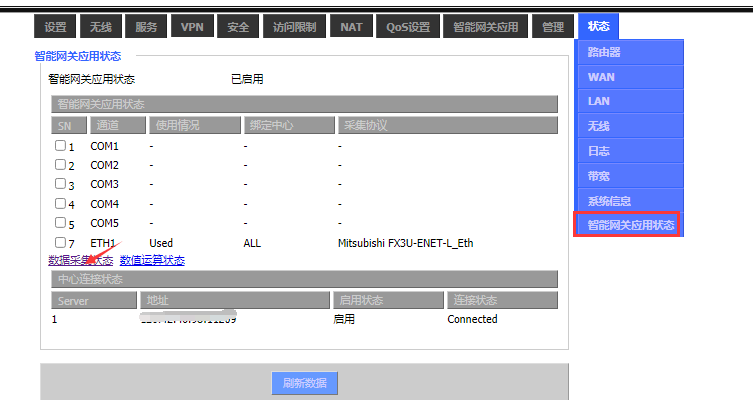
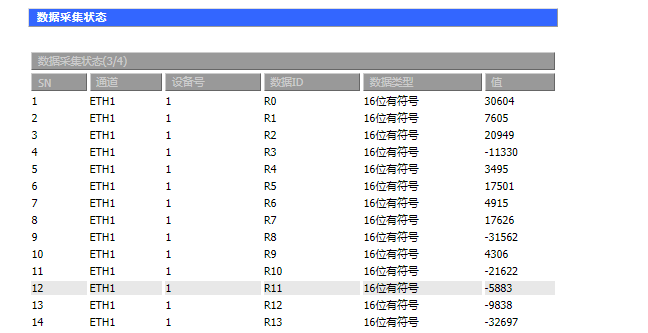
1.3 FX5U
1.3.1 FX5U网口
一、接线说明
1、四信网关和三菱FX5U的 PLC,通过网线连接,PLC 接在网关的 LAN 口上;
2、电脑的网口通过网线接到网关的 LAN 口,电脑本地连接设置为自动获得 IP 地址;
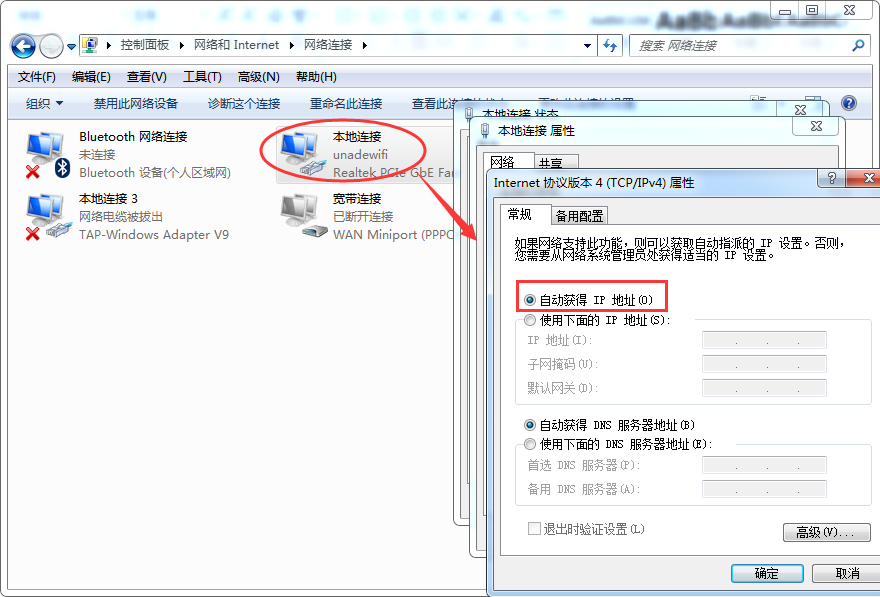
3、双击电脑本地连接,详细信息,IPV4 默认网关即为四信网关的 LAN IP,默认 G100 的
LAN IP 是 192.168.4.1,其他型号的网关 LAN IP 是 192.168.1.1。
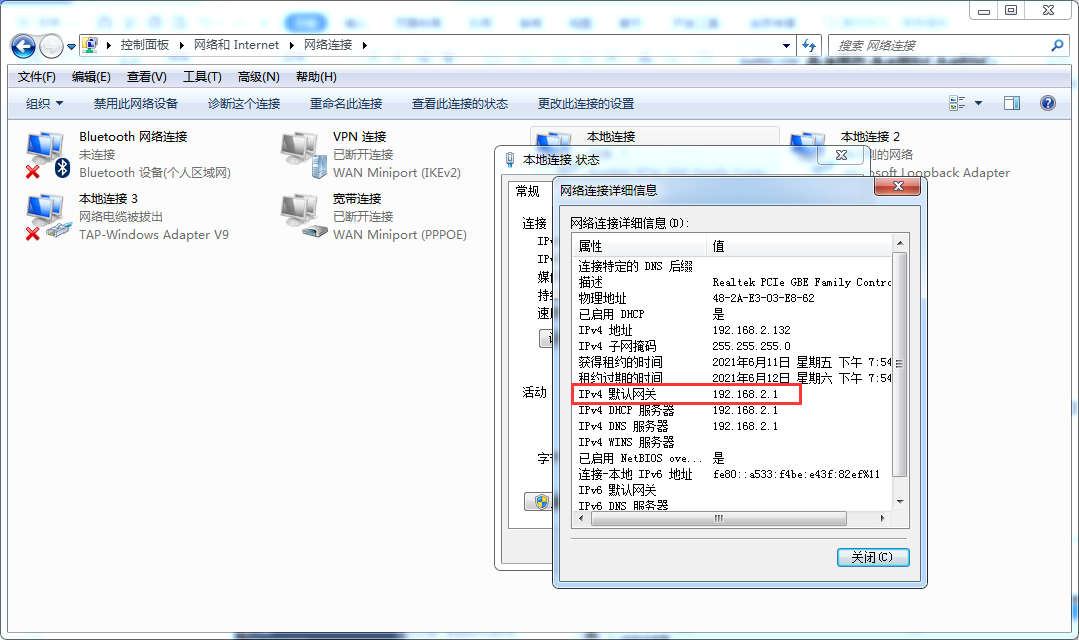
二、PLC的设置
1、打开三菱GX Works3编程软件, 查看PLC 的 IP 地址,导航栏—参数—系统参数—CPU参数—模块参数—以太网端口,即可查看PLC的IP地址;
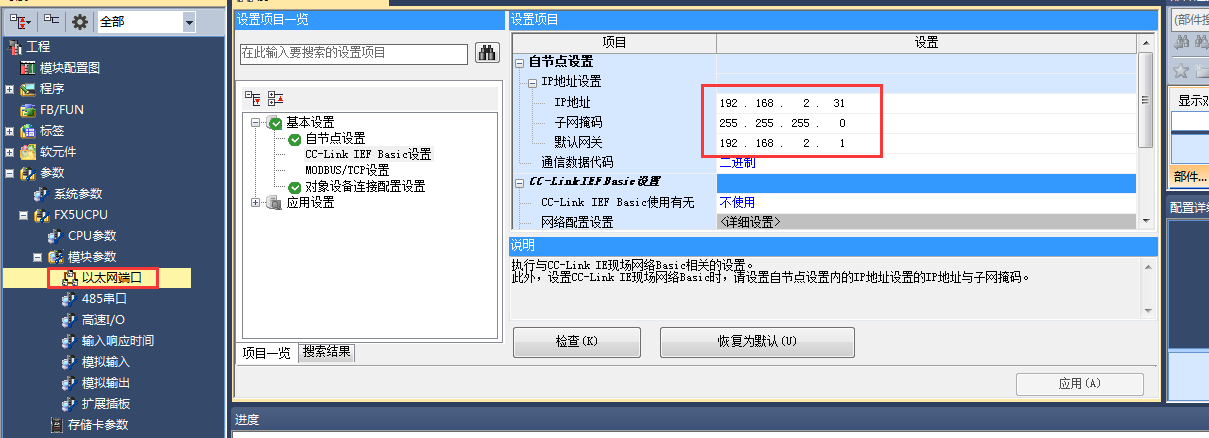
2、注:如果PLC上只连接了1个网关,则只需查询IP地址后配置到网关上即可,端口默认5562,若是连接了其他设备,如触摸屏等,则需进行如下设置;
3、对象设备连接配置设置——双击详细设置;
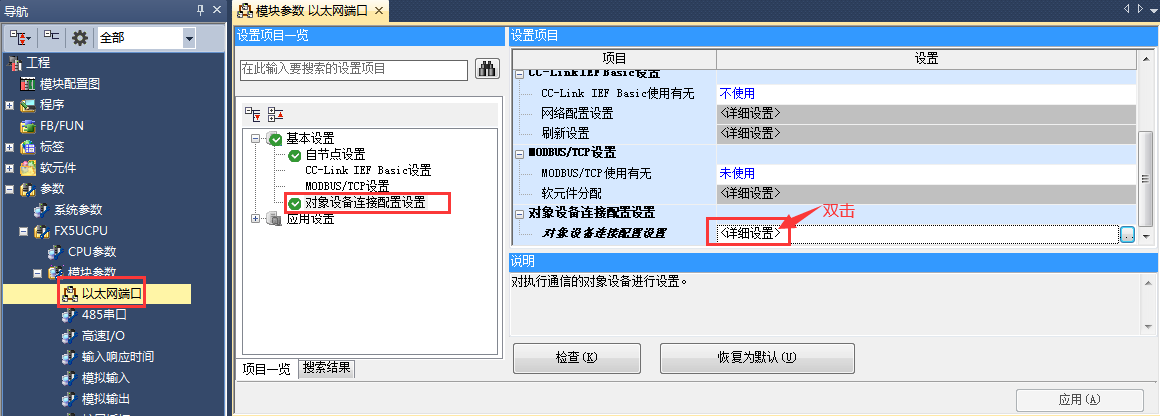
4、拖动右侧的 melsoft 连接过来,添加 MELSOF 连接如下图所示,如果有两个主站去访问 PLC,则按照下图所示,添加一个 MELSOFT 连接设备,如果有三个主站,则添加两个 MELSOFT 连接设备。
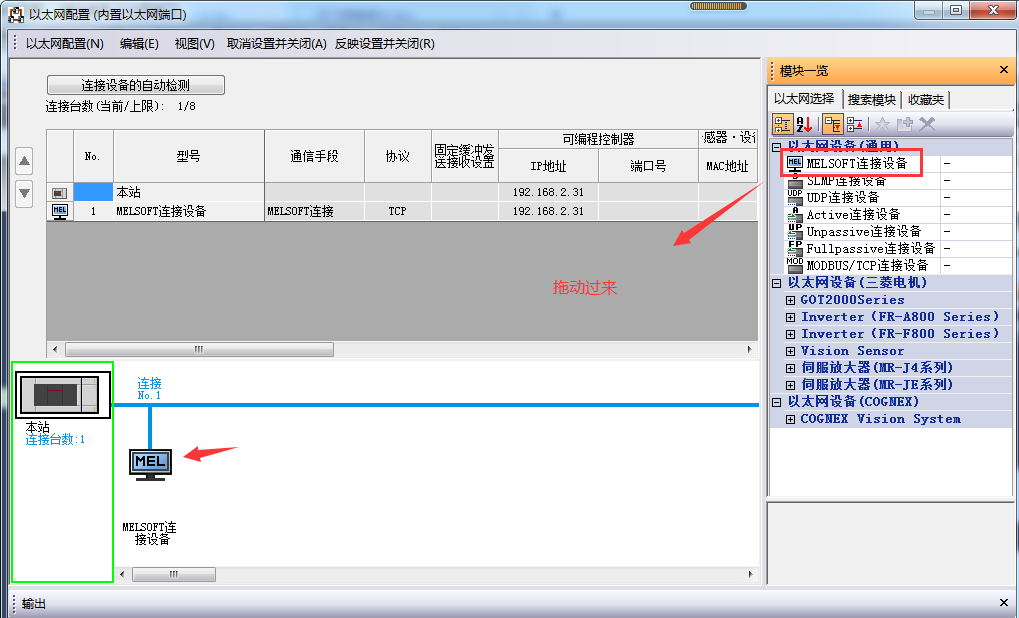
三、网关的设置
1、浏览器输入四信网关的 LAN IP 进配置页面,智能网关应用—设备信息表,应用配置 —启用,ETH1—开启,保存设置,选择三菱FX5U驱动,保存设置;
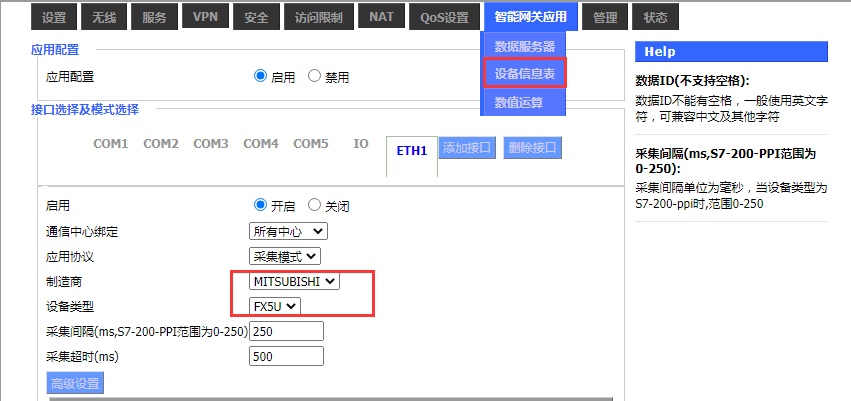
2、TCP 设备管理中,添加设备,IP 地址为 PLC IP,端口号为 5562,PLC ID 为 IP 地址末位,点击保存数据;

- 以采集点X1-X5为例,讲解配置方法;
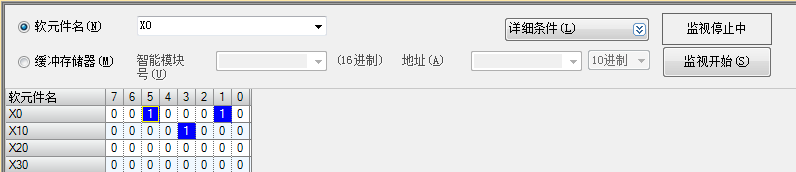
4、点击添加,新增采集点,PLC 站号和 PLC ID 保持一致,数据类型、地址类型、地址和实 际点表保持一致,数据 ID 可自定义,配置后点击保存命令;点击保存设置——应用;
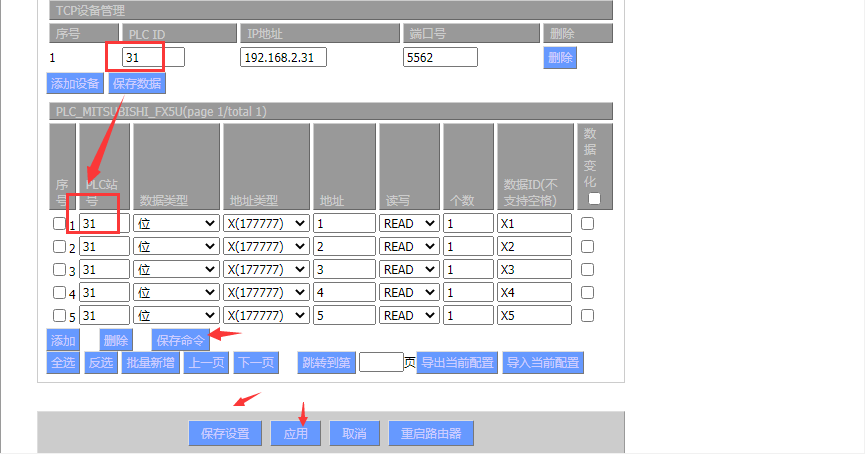
四、状态查询
点击状态—智能网关应用状态—数据采集状态,可以查看采集 PLC 数据状态。
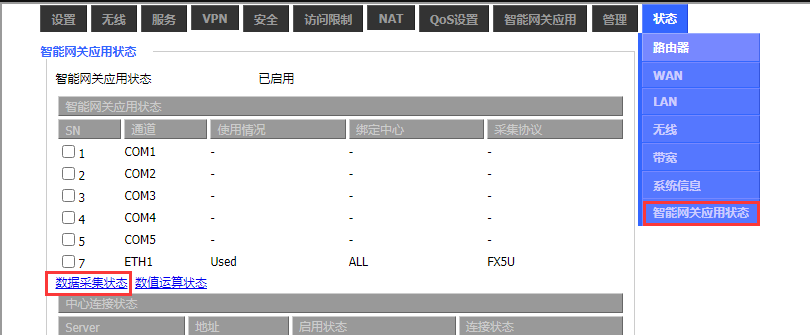
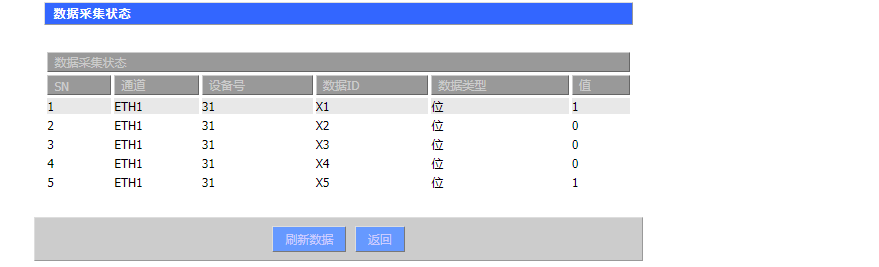
1.4 Q02
三菱Q02系列默认串口参数:RS232 9600 8O1
|
寄存器类型 |
数据类型 |
读写 |
地址范围 |
备注 |
|
DY |
位 |
√ |
0-764 |
|
|
DX |
位 |
√ |
0-764 |
|
|
SB |
位 |
√ |
0-7999 |
|
|
S |
位/word |
√ |
0-511 |
|
|
C |
位/word/Dword |
√ |
0-255(位) 0-199(word) 200-255(Dword) |
|
|
T |
位 |
√ |
8000-9999 |
|
|
B |
位/word |
√ |
0.0-127999.F(位) 0-7999(word) |
|
|
V |
位 |
√ |
0-4095 |
|
|
F |
word |
√ |
0-3767 |
|
|
L |
||||
|
M |
||||
|
Y |
||||
|
X |
||||
|
SM |
||||
1.5 Q/L系列网口通讯
一、接线说明
1、四信网关和三菱Q/L系列的 PLC,通过网线连接,PLC和网关LAN口需在同一个网段;
2、电脑的网口通过网线接到网关的 LAN 口,电脑本地连接设置为自动获得 IP 地址;
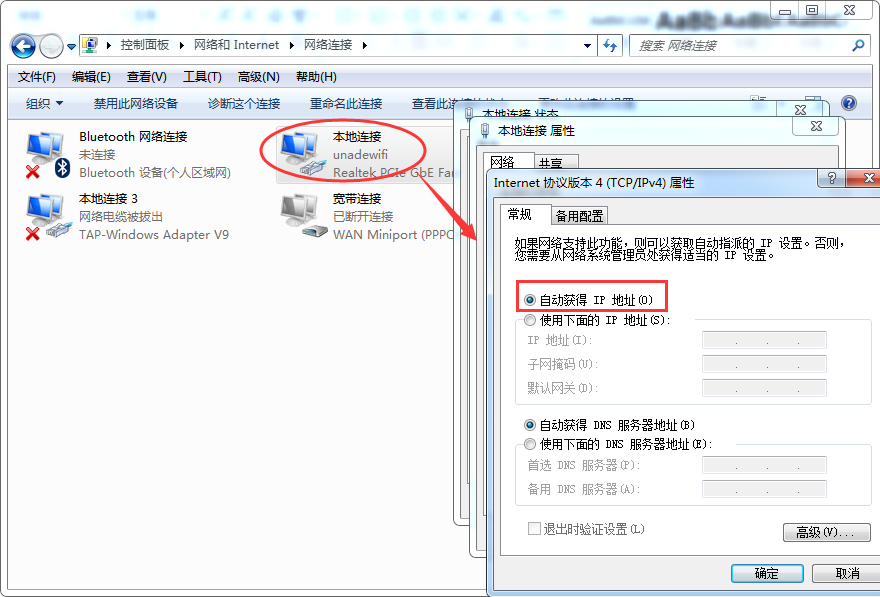
3、双击电脑本地连接,详细信息,IPV4 默认网关即为四信网关的 LAN IP,默认 G100 的
LAN IP 是 192.168.4.1,其他型号的网关 LAN IP 是 192.168.1.1。
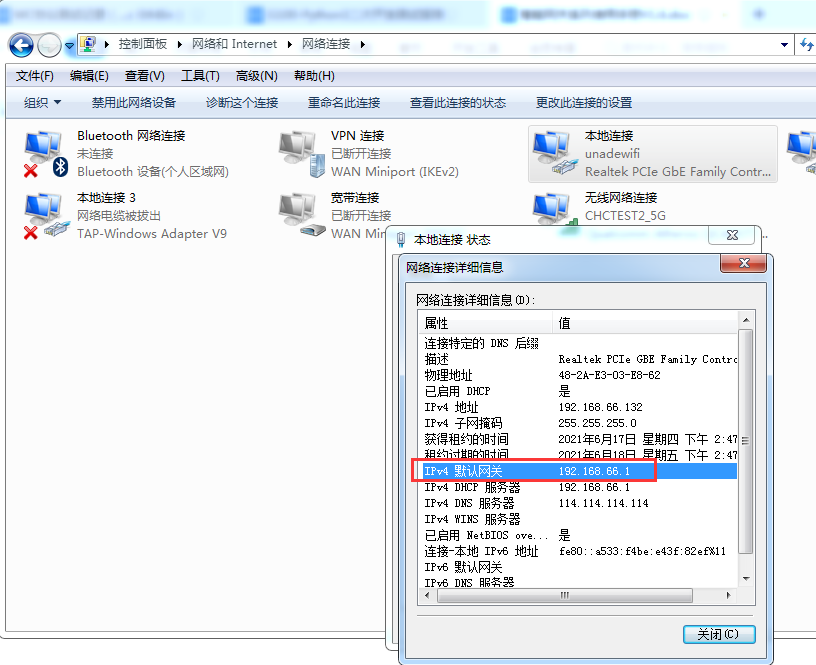
二、PLC的设置
1、打开三菱GX Works3编程软件,工程—参数—PLC参数;打开内置以太网端口设置,配置PLC的IP地址和子网掩码,通信数据代码设置“二进制”或“ASCII”,这里以二进制为例,勾选允许“run中写入”;
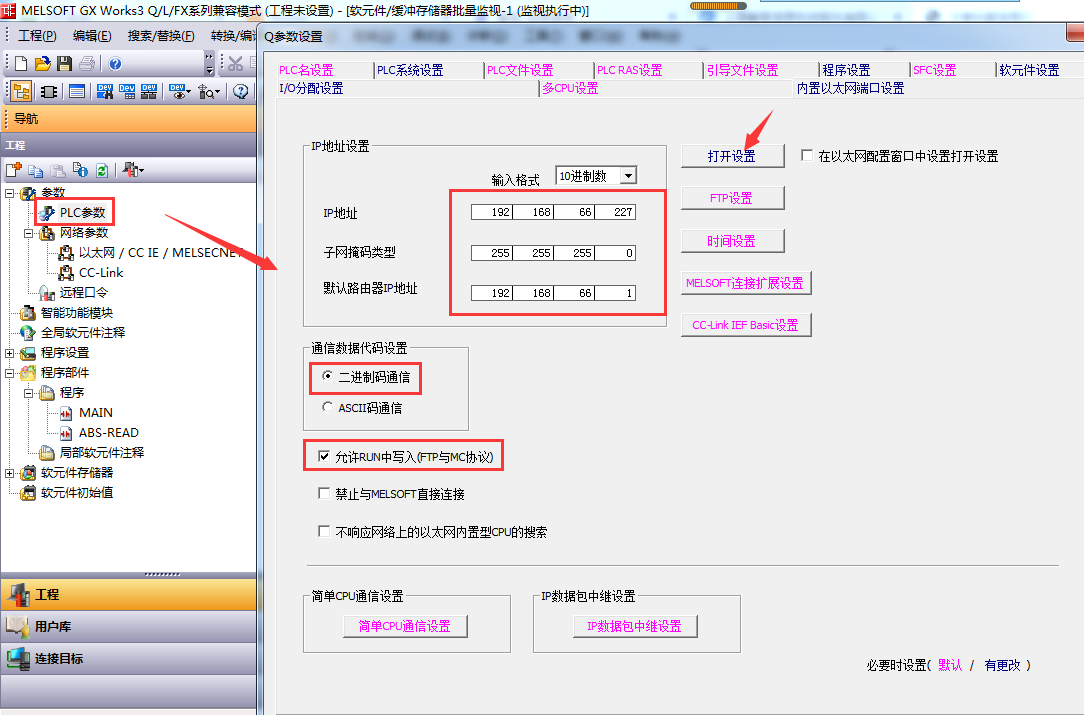
2、点击打开设置,协议选择“TCP”,打开方式选择“MC协议”,端口号设置为“1025”,
最后点击设置结束,将程序下载到PLC后,断电重启PLC生效;
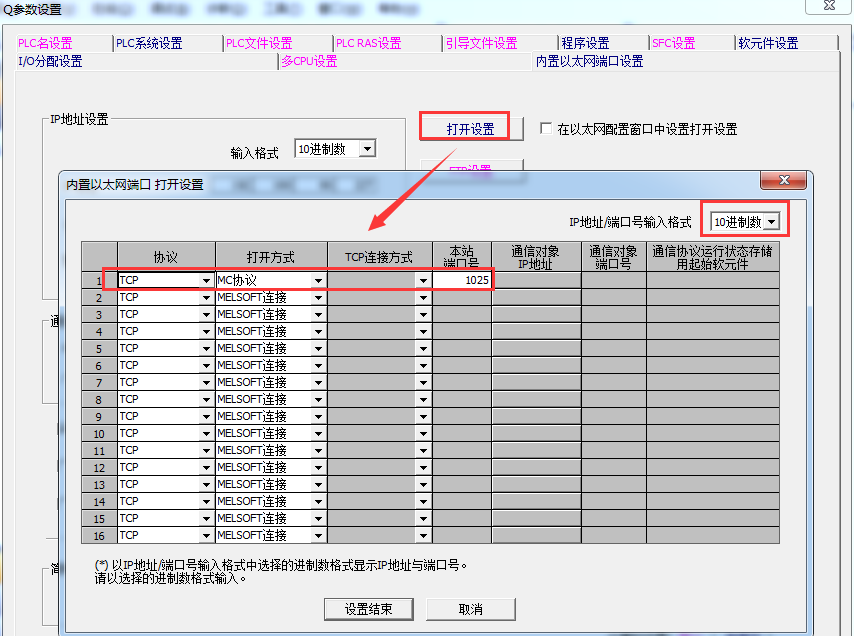
三、网关的设置
1、浏览器输入四信网关的 LAN IP 进配置页面,智能网关应用—设备信息表,应用配置 —启用,ETH1—开启,保存设置,选择三菱Q系列驱动,保存设置;
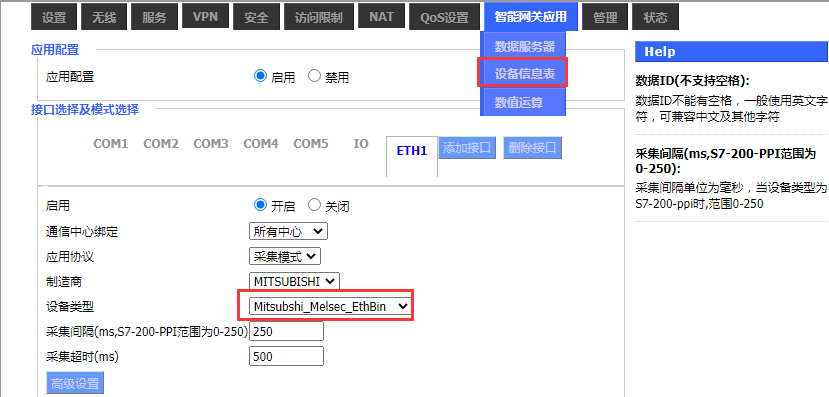
- TCP 设备管理中,添加设备,IP 地址为 PLC IP,端口号为 1025,PLC ID为自定义,可直接设置为IP地址末位,PLC ID用于与PLC 站号做绑定;

- 以采集点D0-D2为例,讲解配置方法;
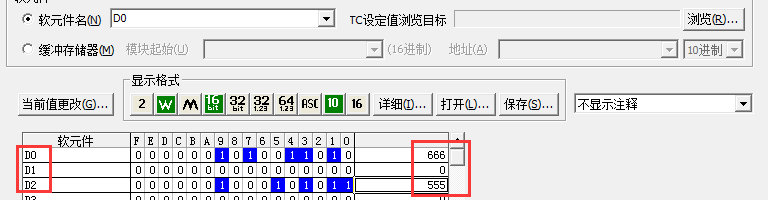
4、点击添加,新增采集点,PLC 站号和 PLC ID 保持一致,数据类型、地址类型、地址和实 际点表保持一致,数据 ID 可自定义,配置后点击保存命令;点击保存设置——应用;
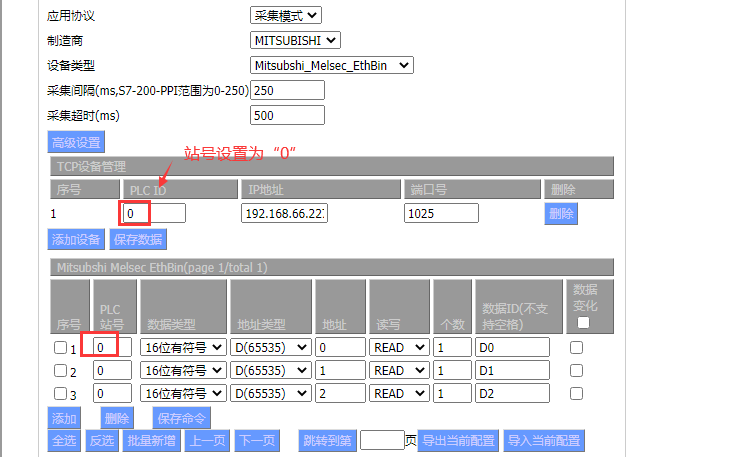
四、状态查询
点击状态—智能网关应用状态—数据采集状态,可以查看采集 PLC 数据状态。
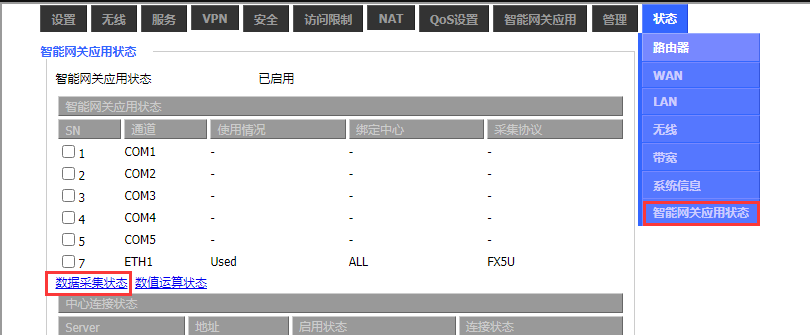
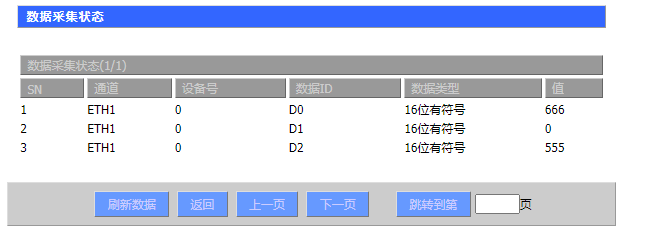
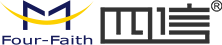

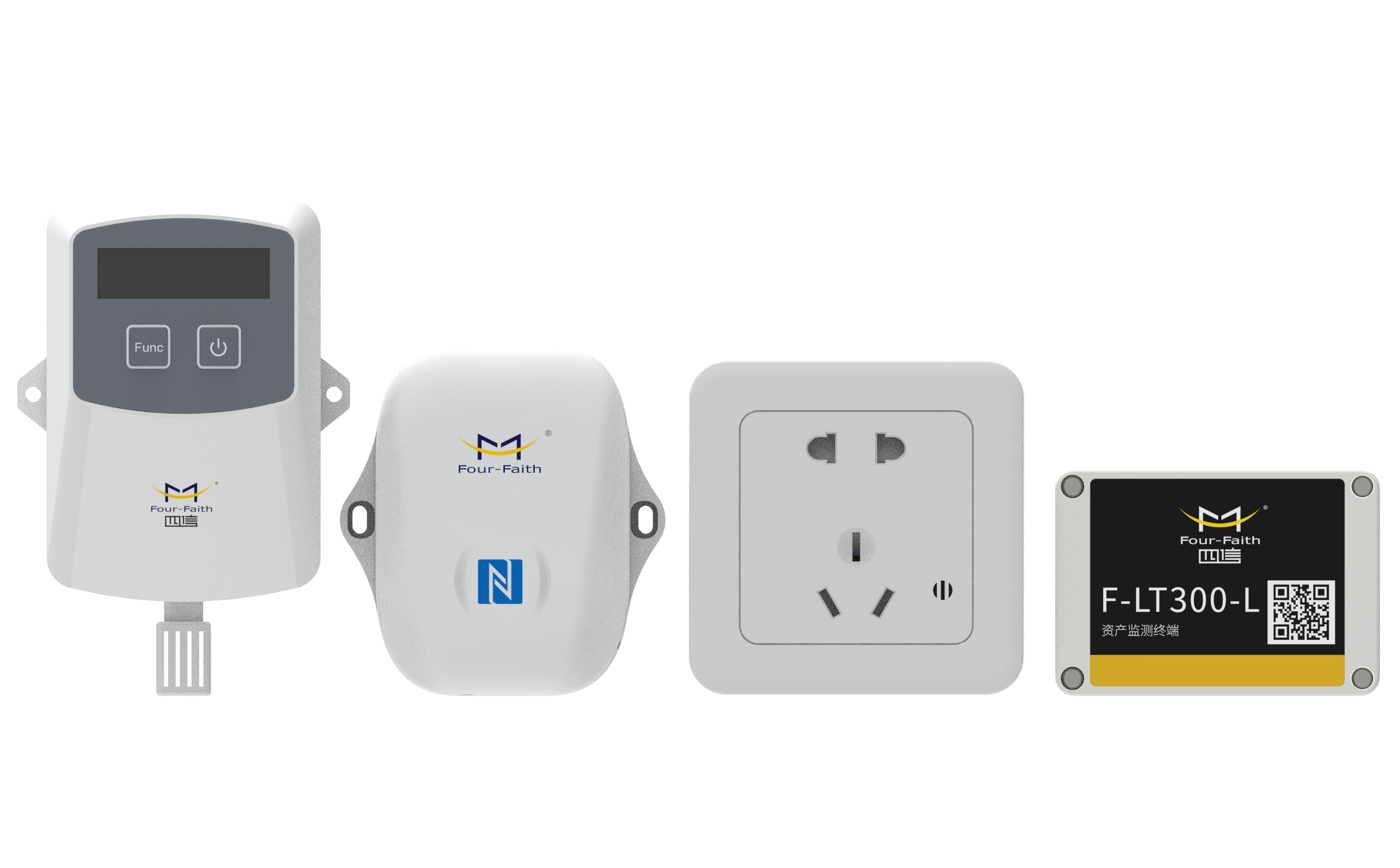



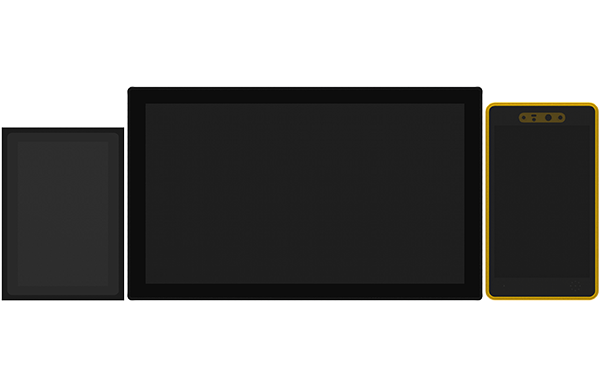


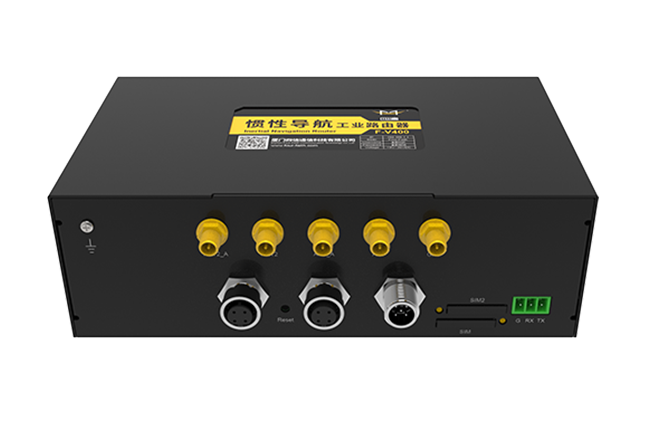























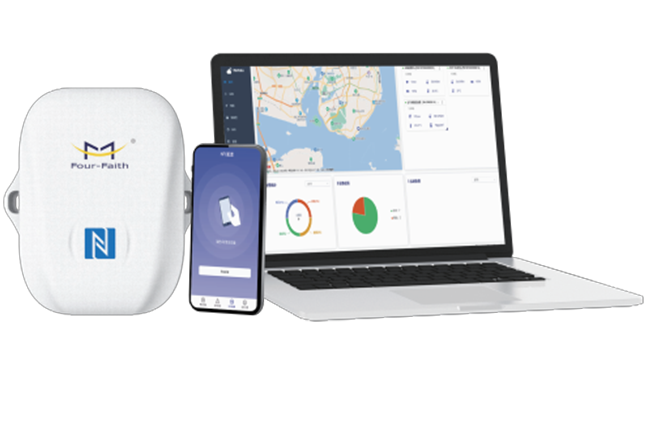



 闽公网安备
35021102001059号
闽公网安备
35021102001059号










